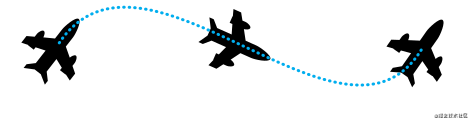【CSS 系列好文】探秘神奇的运动路径动画 Motion Path
忍不住插入一条广告😎:
2021 火爆全网的 CSS 架构实战课,不学准后悔!!!
【课程链接:https://coding.imooc.com/class/501.html 】
CSS 中有一个非常有意思的模块 – CSS Motion Path Module Level 1,翻译过来也就是运动路径。本文将对 motion path 一探究竟,通过本文,你可以了解到:
- 什么是 CSS motion path
- 使用 CSS motion path 制作简单路径动画
- 使用 CSS motion path 制作复杂路径动画
什么是 CSS Motion Path 运动路径?
什么是 CSS Motion Path 运动路径?利用这个规范规定的属性,我们可以控制元素按照特定的路径进行位置变换的动画。并且,这个路径可以是非常复杂的一条路径。
在进一步介绍 CSS Motion Path 之前,我们先看看使用传统的 CSS 的能力,我们如何实现路径动画。
CSS 传统方式实现直线路径动画
在之前,我们希望将一个物体从 A 点直线运动到 B 点,通常而言可以使用 transform: translate()、top | left | bottom | right 或者 是 margin 之类的可以改变物体位置的属性。
简单的一个 Demo:
<div>
div {
width: 60px;
height: 60px;
background: #000;
animation: move infinite 1s alternate linear;
}
@keyframes move {
100% {
transform: translate(100px, 100px);
}
}
对于简单的从 A 点直线运动到 B 点的效果如下:
CSS 传统方式实现曲线路径动画
当然,CSS 也可以实现一些简单的曲线路径动画的。如果我们希望从 A 点运动到 B 点走的不是一条直线,而是一条曲线,该怎么做呢?
对于一些简单的圆弧曲线路径,还是可以借助一些巧妙的办法实现的,看看下面这个例子。
这次,我们使用了两个元素,子元素是希望被曲线运动的小球,但是实际上我们是通过设定了父元素的 transform-origin,让父元素进行了一个 transform: rotate() 的运动带动了子元素的小球:
<div class="g-container">
<div class="g-ball"></div>
</div>
.g-container {
position: relative;
width: 10vmin;
height: 70vmin;
transform-origin: center 0;
animation: rotate 1.5s infinite alternate;
}
.g-ball {
position: absolute;
width: 10vmin;
height: 10vmin;
border-radius: 50%;
background: radial-gradient(circle, #fff, #000);
bottom: 0;
left: 0;
}
@keyframes rotate {
100% {
transform: rotate(90deg);
}
}
为了方便理解,在运动的过程中,我让父元素的轮廓显现出来:
这样,我们算是勉强得到了一个非直线路径运动动画,它的实际运动轨迹是一条曲线。
然而,这基本上是之前 CSS 能做到的极限了,使用纯 CSS 的方法,没办法实现更复杂的路径动画,譬如下面这样一条路径动画:
直到现在,我们有了一种更为强大的专门做这个事情的规范,也就是本文的主角 – CSS Motion Path。
CSS Motion Path 实现直线路径动画
CSS Motion Path 规范主要包含以下几个属性:
offset-path:接收一个 SVG 路径(与 SVG 的path、CSS 中的 clip-path 类似),指定运动的几何路径offset-distance:控制当前元素基于offset-path运动的距离offset-position:指定offset-path的初始位置offset-anchor:定义沿offset-path定位的元素的锚点。 这个也算好理解,运动的元素可能不是一个点,那么就需要指定元素中的哪个点附着在路径上进行运动offset-rotate:定义沿offset-path定位时元素的方向,说人话就是运动过程中元素的角度朝向
下面,我们使用 Motion Path 实现一个简单的直线位移动画。
<div>
div {
width: 60px;
height: 60px;
background: linear-gradient(#fc0, #f0c);
offset-path: path("M 0 0 L 100 100");
offset-rotate: 0deg;
animation: move 2000ms infinite alternate ease-in-out;
}
@keyframes move {
0% {
offset-distance: 0%;
}
100% {
offset-distance: 100%;
}
}
offset-path 接收一个 SVG 的 path 路径,这里我们的路径内容是一条自定义路径 path("M 0 0 L 100 100"),翻译过来就是从 0 0 点运动到 100px 100px 点。
offset-path接收一个 SVG 路径,指定运动的几何路径。与 SVG 的path、CSS 中的 clip-path 类似,对于这个 SVG Path 还不太了解的可以戳这里先了解下 SVG 路径内容:SVG 路径
我们会得到如下结果:
通过控制元素的 offset-distance 从 0% 变化到 100% 进行元素的路径动画。
当然,上述的动画是最基本的,我可以充分利用 path 的特性,增加多个中间关键帧,稍微改造下上述代码:
div {
// 只改变运动路径,其他保持一致
offset-path: path("M 0 0 L 100 0 L 200 0 L 300 100 L 400 0 L 500 100 L 600 0 L 700 100 L 800 0");
animation: move 2000ms infinite alternate linear;
}
@keyframes move {
0% {
offset-distance: 0%;
}
100% {
offset-distance: 100%;
}
}
这里最主要还是运用了 path 中的 L 指令,得到了如下图这样一条直线路径:
最终的效果如下,与利用 transform: translate() 添加多个关键帧类似:
完整的 Demo 你可以戳这里:CodePen Demo – CSS Motion Path Demo
CSS Motion Path 实现曲线路径动画
上面的运动轨迹都是由直线构成,下面我们看看如何使用 CSS Motion Path 实现曲线路径动画。
其实原理还是一模一样,只需要在 offset-path: path() 中添加曲线相关的路径即可。
在 SVG 的 Path 中,我们取其中一种绘制曲线的方法 – 贝塞尔曲线,譬如下述这条 path,其中的 path 为 d="M 10 80 C 80 10, 130 10, 190 80 S 300 150, 360 80":
<svg width="400" height="160" xmlns="http://www.w3.org/2000/svg">
<path d="M 10 80 C 80 10, 130 10, 190 80 S 300 150, 360 80" stroke="black" fill="transparent"/>
</svg>
对应这样一条连续的贝塞尔曲线:
将对应的路径应用在 offset-path: path 中:
<div>
div:nth-child(2) {
width: 40px;
height: 40px;
background: linear-gradient(#fc0, #f0c);
offset-path: path('M 10 80 C 80 10, 130 10, 190 80 S 300 150, 360 80');
}
@keyframes move {
0% {
offset-distance: 0%;
}
100% {
offset-distance: 100%;
}
}
可以得到如下运动效果:
可以看到,元素是沿着贝塞尔曲线的路径进行运动的,并且,由于这次没有限制死 offset-rotate,元素的朝向也是跟随路径的朝向一直变化的。(可以联想成开车的时候,车头一直跟随道路会进行变化的,带动整个车身的角度变化)
完整的 Demo 你可以戳这里:CodePen Demo – CSS Motion Path Demo
理解 offset-anchor 运动锚点
OK,那么接下来,我们再看看 offset-anchor 如何理解。
还是上述的 DEMO,我们把小正方形替换成一个三角形,并且把运动的曲线给画到页面上,像是这样:
其中,三角形是通过 clip-path 实现的:
width: 40px;
height: 40px;
clip-path: polygon(0 0, 100% 50%, 0 100%);
background: linear-gradient(#fc0, #f0c);
通常而言,沿着曲线运动的是物体的中心点(类比 transform-origin),在这里,我们可以通过 offset-anchor 改变运动的锚点,譬如,我们希望三角形的最下方沿着曲线运动:
.ball {
width: 40px;
height: 40px;
clip-path: polygon(0 0, 100% 50%, 0 100%);
offset-path: path('M 10 80 C 80 10, 130 10, 190 80 S 300 150, 360 80');
offset-anchor: 0 100%;
background: linear-gradient(#fc0, #f0c);
animation: move 3000ms infinite alternate linear;
}
@keyframes move {
0% {
offset-distance: 0%;
}
100% {
offset-distance: 100%;
}
}
经过实测,Can i use 上写着
offset-anchor属性的兼容性在为 Chrome 79+、Firefox 72+,但是实际只有 Firefox 支持,Chrome 下暂时无法生效~
完整的 Demo 你可以戳这里:CodePen Demo – CSS Motion Path offset-anthor Demo
运用 Motion Path 制作动画效果
OK,上面我们基本把原理给过了一遍,下面我们就看看,运用 Motion Path,可以在实践中如何运用。
利用 Motion Path 制作按钮效果
利用运动路径,我们可以制作一些简单的按钮点击效果。在之前,我在 CodePen 上见到过这样一种按钮点击效果:
其原理是运用了 background-radial 去生成每一个小圆点,通过控制 background-position 控制小圆点的位移,详细的 Demo 代码你可以戳这里:
但是小圆点的运动路径基本上都是直线,运用本文的 Motion Path,我们也可以实现一些类似的效果,核心代码如下,HTML 这里我们使用了 Pug 模板,CSS 使用了 SASS:
.btn
-for(var i=0; i<60; i++)
span.dot
.btn {
position: relative;
padding: 1.5rem 4.5rem;
}
.btn .dot {
position: absolute;
width: 4px;
height: 4px;
@for $i from 1 through $count {
&:nth-child(#{$i}) {
top: 50%;
left: 50%;
transform: translate3d(-50%, -50%, 0) rotate(#{360 / $count * $i}deg);
}
}
&::before {
content: "";
position: absolute;
top: 0;
left: 0;
width: 4px;
height: 4px;
border-radius: 50%;
offset-path: path("M0 1c7.1 0 10.7 2 14.3 4s7.1 4 14.3 4 10.7-2 14.3-4 7.2-4 14.3-4 10.7 2 14.3 4 7.1 4 14.3 4 10.7-2 14.3-4 7.1-4 14.3-4 10.7 2 14.3 4 7.1 4 14.3 4 10.7-2 14.3-4 7.1-4 14.3-4 10.7 2 14.3 4 7.1 4 14.3 4");
offset-distance: 0;
}
}
.btn.is-animating:active .dot:nth-child(4n+1)::before {
animation: dot var(--animation-time) var(--animation-timging-function);
}
.btn.is-animating:active .dot:nth-child(4n+2)::before {
border: 1px solid var(--color-primary);
background: transparent;
animation: dot var(--animation-time) var(--animation-timging-function) 0.1s;
}
.btn.is-animating:active .dot:nth-child(4n+3)::before {
animation: dot var(--animation-time) var(--animation-timging-function) 0.2s;
}
.btn.is-animating:active .dot:nth-child(4n)::before {
border: 1px solid var(--color-primary);
background: transparent;
animation: dot var(--animation-time) var(--animation-timging-function) 0.3s;
}
@keyframes dot {
0% {
offset-distance: 0%;
opacity: 1;
}
90% {
offset-distance: 60%;
opacity: .5;
}
100% {
offset-distance: 100%;
opacity: 0;
}
}
别看代码多有一点点复杂,但是不难理解,本质就是给每个子元素小点点设置同样的 offset-path: path(),给不同分组下的子元素设定不同的旋转角度,并且利用了动画延迟 animation-delay 设定了 4 组同时出发的动画。
这里我们的轨迹 path 不是直线,效果如下:
完整的代码你可以戳这里:
利用 Motion-Path 绘制地图路径寻路动画
这个也是非常实用的,现在我们可以完全利用 CSS Motion-Path 实现地图上的寻路动画:
该 Demo 源自 Ahmad Emran,完整的代码你可以戳这里:
利用 Motion-Path 绘制路径动画
又或者,我们利用 Path 能绘制任意路径的特性,实现各种我们想要的路径,譬如加入购物车的抛物线,或者各类运动轨迹,都不在话下,这里再提供一个 Demo:
Can i Use - Motion-Path
来看看 Motion-Path 目前的兼容性如何?截止至 2021-04-27。
目前而言,除去 IE 浏览器,就等待 Safari 何时能够兼容了,具体是否使用,还需要根据目标群体浏览器使用情况进行取舍。
作者:chokcoco
打个小广告
2021 火爆全网的 CSS 架构实战课,不学准后悔!!!
【课程链接:https://coding.imooc.com/class/501.html 】
共同学习,写下你的评论
评论加载中...
作者其他优质文章